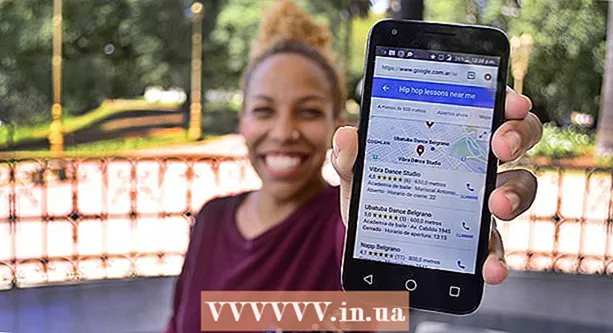Autor:
Roger Morrison
Data Creației:
6 Septembrie 2021
Data Actualizării:
1 Iulie 2024

Conţinut
În lumea Linux, X11 (XFree86 sau Xorg) oferă instrumentele necesare pentru a rula aplicații grafice. Fără aceste programe, puteți lucra doar cu linia de comandă în Linux. Acest articol explică cum să configurați X11 pe computer.
A calca
- Trebuie să aveți instalat X11. Acest lucru a fost probabil făcut deja de către instalatorul distribuției dvs. Dacă nu îl aveți instalat, îl puteți compila din sursă folosind informațiile de pe acest site web (http://www.linuxfromscratch.org/blfs/view/cvs/x/xorg7.html).
- Apăsați tastele Ctrl-Alt-F1 și conectați-vă ca root atunci când terminalul virtual este deschis.
- Rulați comanda „Xorg -configure”.
- Un nou fișier a fost creat în / etc / X11 / numit xorg.conf. Acest fișier conține setările de configurare. Acestea au fost determinate automat și pot fi suficiente. Pentru a testa acest lucru, utilizați „startx”.
- Dacă XServer nu a fost pornit sau dacă configurația nu este pe deplin satisfăcătoare, citiți mai departe.
- Deschideți fișierul „/etc/X11/xorg.conf”.
- Există multe secțiuni, fiecare controlând un aspect diferit al XServer. Dacă XServer nu este pornit, verificați grupul „Dispozitiv”. Iată un exemplu, dar acest lucru va varia de la sistem la sistem.
- Secțiunea „Dispozitiv”
- Identificator „Dispozitiv [0]”
- Driver "nvidia"
- Numele furnizorului "NVidia"
- Numele plăcii „GeForce 6150 LE”
- EndSection
- Pentru a configura grupul „Dispozitiv”, utilizați următoarele opțiuni:
- Identificator - ID-ul dispozitivului pentru server.
- Driver - Care driver este utilizat pentru dispozitiv. Unele dintre cele mai cunoscute sunt: vesa (simplu, fără suport pentru 3D), nv (pentru carduri Nvidia, fără suport pentru 3D) și NVidia (pentru carduri Nvidia, suport pentru 3D, trebuie descărcate și instalate normal).
- VendorName - Nu foarte important, indică cine a creat driverul.
- BoardName - Indică ce dispozitiv este placa grafică.
- De asemenea, puteți configura dispozitivele de intrare, cum ar fi mouse-ul și tastatura.
- Pentru a configura mouse-ul, mutați grupul „InputDevice” cu intrarea „Identifier” Mouse [1].
- Secțiunea „InputDevice”
- Identificator „Mouse [1]”
- „Mouse” șofer
- Opțiunea „Butoane” „5”
- Opțiunea „Dispozitiv” / dev / input / mice ”
- Opțiunea „Nume” „ImPS / 2 Generic Wheel Mouse”
- Opțiunea „Protocol” „explorerps / 2”
- Opțiunea „Furnizor” „Sysp”
- Opțiunea „ZAxisMapping” „4 5”
- EndSection
- Cu intrarea de mai sus puteți controla mouse-ul. Această secțiune va fi probabil generată corect automat automat.
- Intrarea „Driver” indică ce driver utilizați. Dacă nu știți că acest lucru trebuie să fie altceva, lăsați „mouse-ul” neschimbat.
- Sunt indicate diverse intrări „Opțiune” pentru editarea protocoalelor, precum și alte lucruri avansate legate de mouse. Cel mai bine este să lăsați aceste setări în pace.
- De asemenea, puteți configura tastatura.
- Secțiunea „InputDevice”
- Identificator „Tastatură [0]”
- Driver "kbd"
- Opțiunea „Protocol” „Standard”
- Opțiunea „XkbLayout” „noi”
- Opțiunea „XkbModel” „Microsoftpro”
- Opțiunea „XkbRules” „xfree86”
- EndSection
- Aici veți găsi multe opțiuni diferite, dar probabil că veți dori doar să schimbați „XkbLayout” și „Driver”.
- "Opțiunea" XkbLayout "specifică aspectul tastaturii. Puteți furniza un cod pentru a spune computerului ce face fiecare test.
- Cel mai bine este să lăsați driverul singur, deoarece „kbd driver” poate conduce aproape toate tastaturile, la fel cum driverul mouse-ului funcționează cu aproape orice mouse.
- De asemenea, puteți configura monitorul. Fiți foarte atenți la acest lucru, deoarece setările greșite vă pot deteriora permanent monitorul. Prin urmare, sfatul este să nu modificați această parte.
- Secțiunea „Monitor”
- Identificator „Monitor [0]”
- Numele furnizorului "VSC"
- Numele modelului "VIEWSONIC A70"
- UseModes "Moduri [0]"
- Display Size 310 232
- HorizSync 30.0 - 70.0
- VertRefresh 43.0 - 180.0
- Opțiunea „CalcAlgorithm” „XServerPool”
- Opțiunea „DPMS”
- EndSection
- Majoritatea setărilor, precum MonitorName, sunt clare. De asemenea, puteți seta DisplaySize, HorizSync și VertRefresh, dar acestea sunt setările care vă pot deteriora sistemul, deci lăsați-le în pace.
- Diferite module pot fi încărcate în XServer la pornire pentru a activa lucruri precum fonturi și grafică 3D. Acestea sunt specificate în intrarea „Modul”.
- Secțiunea „Modul”
- Încărcați „dbe”
- Încărcați „tip1”
- Încărcați „freetype”
- Încărcați „extmod”
- Încărcați „glx”
- EndSection
- Modulul glx setează grafica 3D.
- Modulul de tip gratuit este esențial pentru fonturi.
- Parametrul „font” este foarte important pentru un program grafic. Puteți edita căile „font”, care indică XServer unde să găsească fonturile.
- Secțiunea „Fișiere”
- InputDevices "/ dev / gpmdata"
- InputDevices "/ dev / input / mice"
- FontPath "/ usr / share / fonts / misc: unscaled"
- FontPath "/ usr / share / fonts / local"
- FontPath "/ usr / share / fonts / 75dpi: unscaled"
- FontPath "/ usr / share / fonts / 100dpi: unscaled"
- FontPath "/ usr / share / fonts / Type1"
- FontPath "/ usr / share / fonts / URW"
- FontPath "/ usr / share / fonts / Speedo"
- FontPath "/ usr / share / fonts / PEX"
- FontPath "/ usr / share / fonts / cirilic"
- FontPath "/ usr / share / fonts / latin2 / misc: unscaled"
- FontPath "/ usr / share / fonts / latin2 / 75dpi: unscaled"
- FontPath "/ usr / share / fonts / latin2 / 100dpi: unscaled"
- FontPath "/ usr / share / fonts / latin2 / Type1"
- FontPath "/ usr / share / fonts / latin7 / 75dpi: unscaled"
- FontPath "/ usr / share / fonts / baekmuk: unscaled"
- FontPath "/ usr / share / fonts / japanese: unscaled"
- FontPath "/ usr / share / fonts / quintv"
- FontPath "/ usr / share / fonts / truetype"
- FontPath "/ usr / share / fonts / uni: unscaled"
- FontPath "/ usr / share / fonts / CID"
- FontPath "/ usr / share / fonts / ucs / misc: unscaled"
- FontPath "/ usr / share / fonts / ucs / 75dpi: unscaled"
- FontPath "/ usr / share / fonts / ucs / 100dpi: unscaled"
- FontPath "/ usr / share / fonts / hellas / misc: unscaled"
- FontPath "/ usr / share / fonts / hellas / 75dpi: unscaled"
- FontPath "/ usr / share / fonts / hellas / 100dpi: unscaled"
- FontPath "/ usr / share / fonts / hellas / Type1"
- FontPath "/ usr / share / fonts / misc / sgi: unscaled"
- FontPath "/ usr / share / fonts / xtest"
- FontPath "/ opt / kde3 / share / fonts"
- EndSection
- Rețineți că fonturile sunt de obicei detectate automat de Xorg-configure - dacă nu, puteți adăuga o intrare nouă, cum ar fi „FontPath path_to_fonts” pentru a le încărca oricum.
- Ultima secțiune pe care o vom acoperi aici este „ServerLayout”. Aceasta controlează lucruri precum mai multe desktopuri și indică ce dispozitive să utilizați.
- Secțiunea „ServerLayout”
- Identificator „Aspect [toate]”
- Ecranul "Ecranul [0]" 0 0
- InputDevice "Tastatură [0]" "CoreKeyboard"
- InputDevice "Mouse [1]" "CorePointer"
- Opțiunea „Clonează” „dezactivată”
- Opțiunea „Xinerama” „dezactivată”
- EndSection
- Aici găsim multe opțiuni importante. Acestea sunt explicate în continuare mai jos.
- InputDevice - Spune XServer să utilizeze un dispozitiv creat.
- Opțiunea „Clonare” - Dacă sunt utilizate mai multe monitoare sau plăci grafice, aceasta indică dacă ar trebui sau nu același lucru să fie afișat pe toate monitoarele.
- Opțiunea „Xinerama” - Dacă sunt utilizate mai multe plăci grafice sau monitoare, aceasta indică dacă acestea funcționează sau nu ca desktopuri separate.
sfaturi
- Distribuția dvs. poate veni cu un instrument pentru a vă configura acest lucru sau, cel puțin, pentru a-l prezenta într-un mod mai ușor.
- De obicei, configurația Xorg poate detecta cu precizie dispozitivele în mod automat, astfel încât editarea avansată este adesea inutilă.
Avertizări
- Editarea acestui server poate cauza probleme, cum ar fi neîncărcarea desktopului sau deteriorarea monitorului.
- Ca și în cazul editării unui fișier de sistem, există pericolul ca computerul dvs. să fie deteriorat permanent.